TTEP.CN > 故障 >
在ppt幻灯片设置保存默认格式的方法 powerpoint幻灯片如何设置保
在ppt幻灯片设置保存默认格式的方法 powerpoint幻灯片如何设置保存默认格式 1、鼠标左键双击计算机桌面PowerPoint2013程序图标,将其打开运行。在打开的PowerPoint2013程序窗口,点击“空白演示文稿”选项,新建一个空白PPT演示文稿。如图所示;
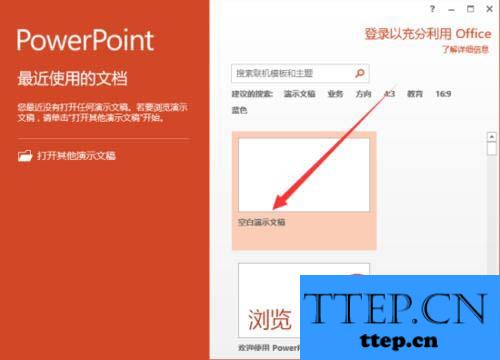
2、在打开的PowerPoint程序窗口中,点击左上角的“文件”命令选项。如图所示;

3、在打开的“文件”命令窗口中,点击“选项”命令选项。如图所示;
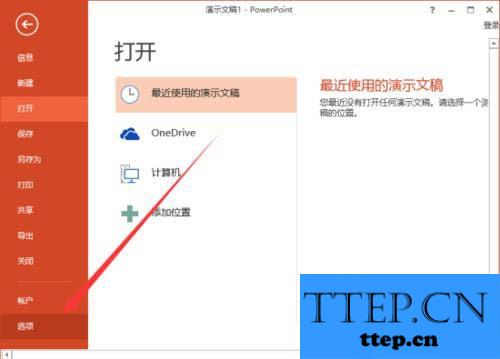
4、点击“选项”命令选项后,这个时候会打开PowerPoint选项对话窗口。如图所示;
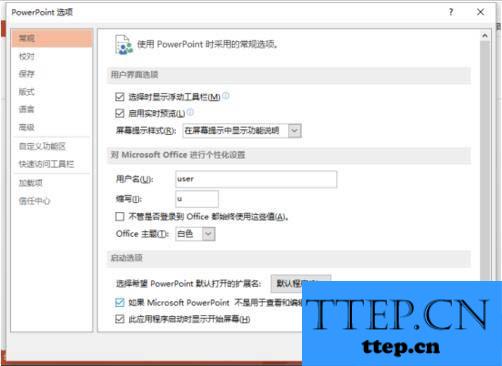
5、在PowerPoint选项对话窗口中,将选项卡切换到“保存”选项卡栏。如图所示;
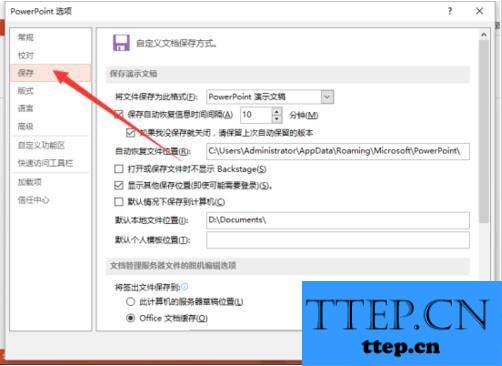
6、在保存选项卡栏的右侧窗格中,找到“保存演示文稿”区域下的“将文件保存为此格式”选项,将其选择为【Excel 97-2003演示文稿】,然后再点击“确定”按钮即可。如图所示;

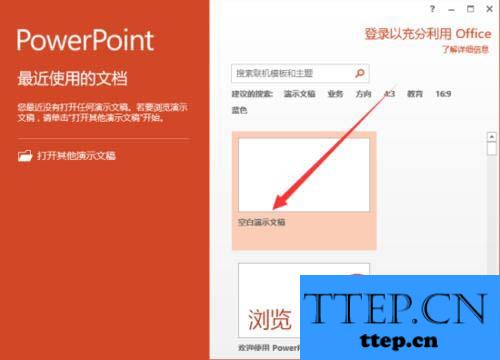
2、在打开的PowerPoint程序窗口中,点击左上角的“文件”命令选项。如图所示;

3、在打开的“文件”命令窗口中,点击“选项”命令选项。如图所示;
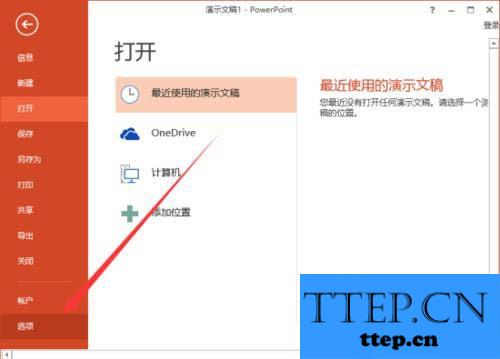
4、点击“选项”命令选项后,这个时候会打开PowerPoint选项对话窗口。如图所示;
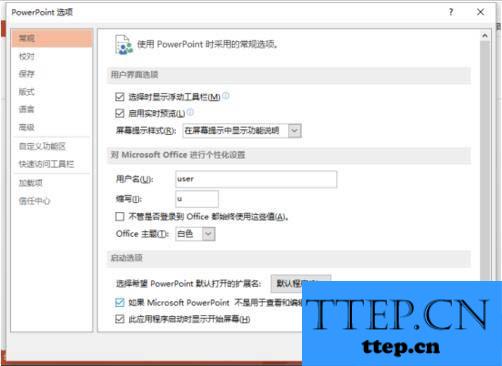
5、在PowerPoint选项对话窗口中,将选项卡切换到“保存”选项卡栏。如图所示;
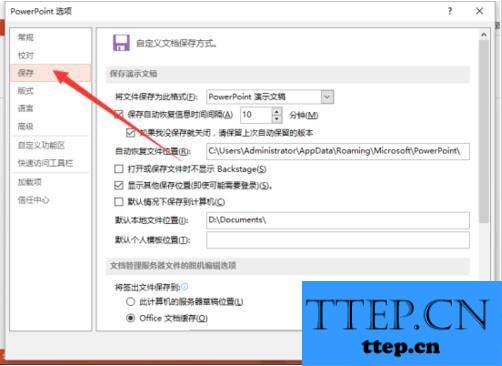
6、在保存选项卡栏的右侧窗格中,找到“保存演示文稿”区域下的“将文件保存为此格式”选项,将其选择为【Excel 97-2003演示文稿】,然后再点击“确定”按钮即可。如图所示;

- 上一篇:怎样将wps2013做成ppt wps2013制作ppt幻灯片的方法
- 下一篇:没有了
- 最近发表
- 赞助商链接
